Бестселлеры
-
-
-
-
Основные экшены Photoshop
Набор экшенов Photoshop для редактирования новорожденных Newborn Necessities ™
$29.00 -
-
-
-
Ускорьте рабочий процесс - пакетное редактирование, предустановки и изменение размера / резкости
Знаете ли вы, что можете ускорить рабочий процесс путем пакетного редактирования изображений? Когда вы тратите 5 минут на отдельное изображение и показываете 30 изображений в галерее, это 2.5 часа времени редактирования. Если вы редактируете несколько изображений одновременно, вы можете сократить это время примерно до получаса!
Тем не менее, у меня есть небольшой отказ от ответственности: вам понадобится хорошая группа снимков с максимально точной экспозицией и четкостью. Если фотографии, которые вы редактируете, нуждаются в особом уходе, например, в удалении обширных пятен / рубцов и т. Д., То они не будут обрабатываться таким образом.
Сначала поговорим о пакетном редактировании в Adobe Camera Raw.
В своем рабочем процессе я использую Adobe Bridge чтобы обозначить моих «хранителей», поставив им 5 звезд. Затем я сортирую свои фотографии по их звездному рейтингу. В Bridge я выбираю похожие файлы, а затем открываю их в Adobe Camera Raw.

Попав в ACR, я вношу свои правки -
Затем я применяю эти изменения к другим изображениям, открытым в ACR.
После того, как изменения были применены ко всем выбранным изображениям, я могу быстро настроить свои правки для каждого изображения, если требуются какие-либо настройки.
Затем я могу сохранить все файлы одновременно как файлы JPEG с высоким разрешением.
Я могу указать предпочитаемое мной соглашение об именах в диалоговом окне «Параметры сохранения».
Итак, теперь, когда я отредактировал этот файл всего за пару минут, я могу создать другую версию файлов, используя предустановки или редактируя вручную. Мне нравится включать черно-белые копии определенных портретов, потому что я считаю, что моим клиентам такая возможность нравится.
Поскольку все изображения в этой группе похожи, я могу настроить первое, «Выбрать все», а затем «Синхронизировать» эти настройки с примененным пресетом.
Как и в случае с исходными цветными версиями, теперь я могу «Сохранить изображения», чтобы сохранять изображения в формате jpeg с высоким разрешением из моих черно-белых файлов.
Последнее, чем я собираюсь поделиться с вами, это то, что я делаю, чтобы подготовить свои файлы для загрузки в галерею моего клиента и / или подготовить их слайд-шоу. Мне нравится иметь по две версии каждого файла - «Интернет» и «Версия для печати» (также известные как версии с низким и высоким разрешением каждого изображения).
Вот каталог, содержащий все файлы с высоким разрешением, которые я сохранил в своих процессах выше:
Затем я захожу в Photoshop (я использую CS5) и использую функцию «Обработчик изображений». Его можно найти в меню «Файл»> «Сценарии»> «Обработчик изображений».
В диалоговом окне Image Processor я выбираю файлы, которые хочу обработать -
Затем я выбираю, где я хочу сохранить обработанные файлы -
Это на шаге 3, где я изменяю размер своих изображений в пакетном режиме! Я выбираю 900 пикселей по самой длинной стороне, потому что это оптимальный размер для моего блога и веб-сайта. Я также выбираю запустить действие, которое увеличивает резкость каждого изображения в соответствии со спецификациями действия на шаге 4 в разделе «Настройки» -
И вуаля! После того, как обработчик изображений быстро запустится, я увеличиваю резкость и размер фотографий, которые готовы к загрузке.
Я надеюсь, что это поможет некоторым из вас ускорить работу. Помните, время - деньги, и любое время, которое вы можете сэкономить, означает большую прибыль для вашего бизнеса, или, если вы похожи на меня, это означает больше времени с семьей!
Лори Гордон - владелица Shooting Star Photography, LLC в Бирмингеме, штат Алабама. Также она совладелец Нажмите Мастерские, где она учит людей использовать свои зеркалки в ручном режиме вместе со своим партнером Джоди Уильямс из Фотография Джоди Линн в Атланте, штат Джорджия.
Без комментариев
Оставьте комментарий
Вы должны войти в систему , чтобы опубликовать комментарий.














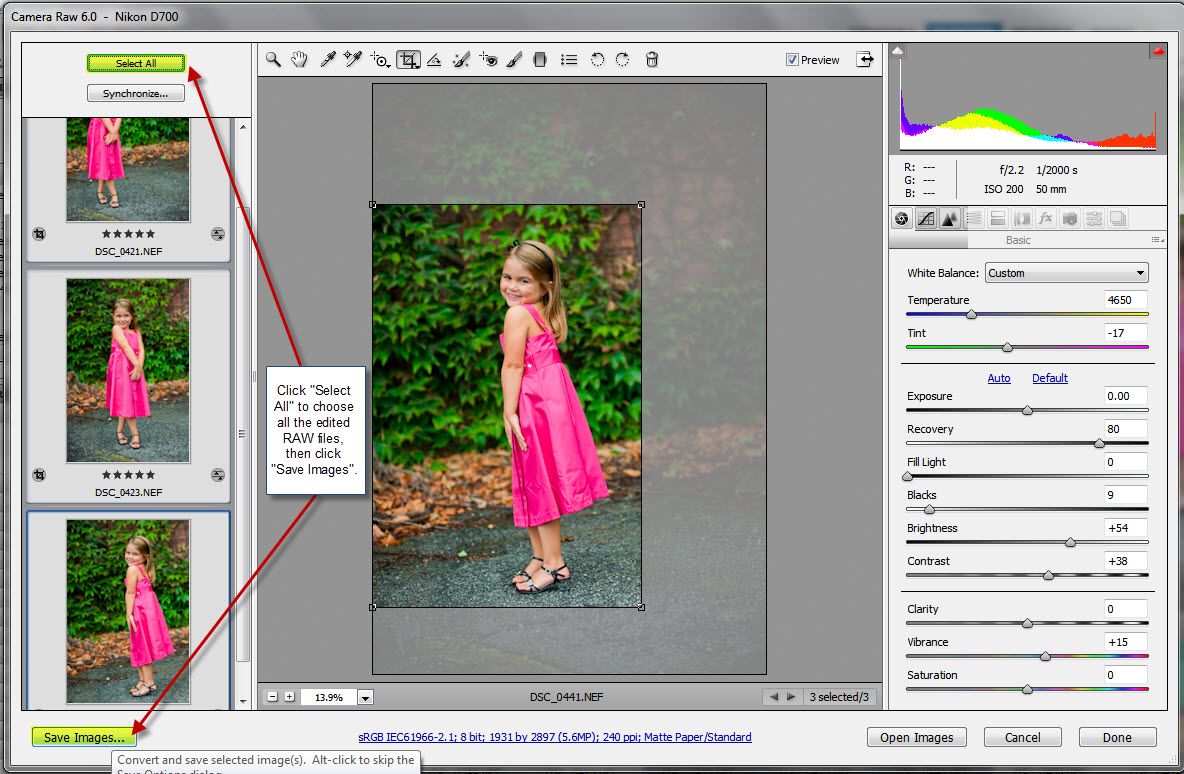

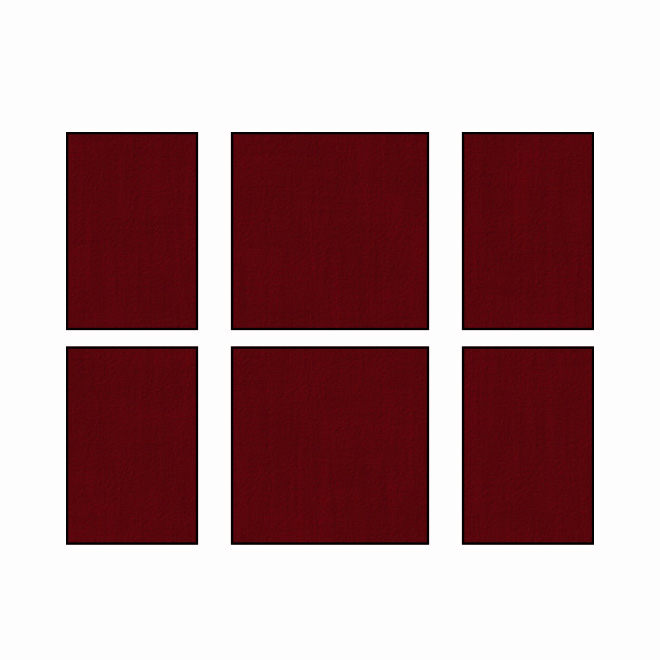
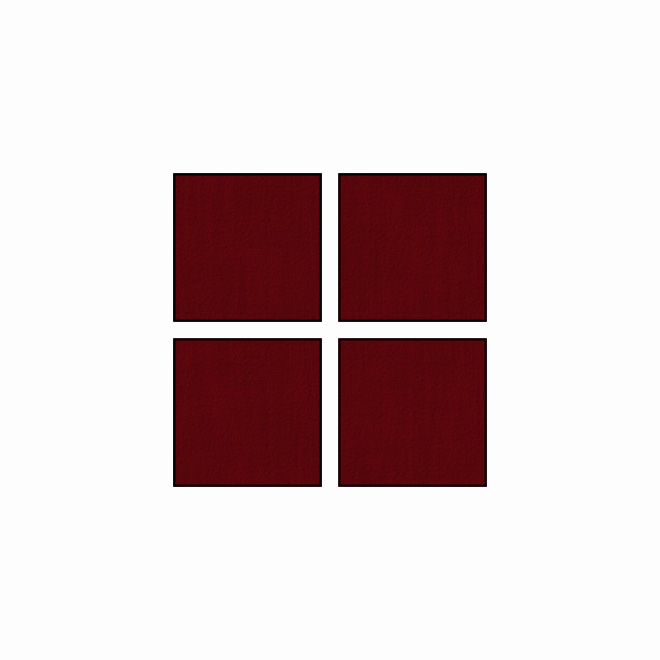
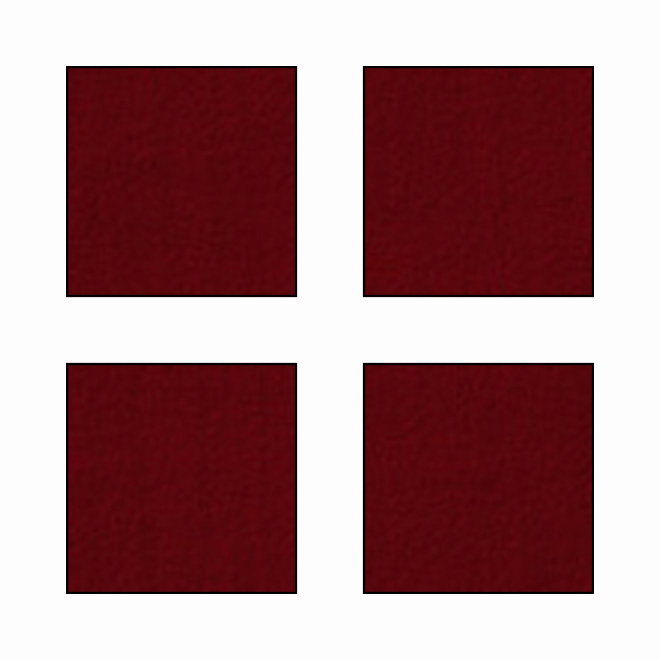

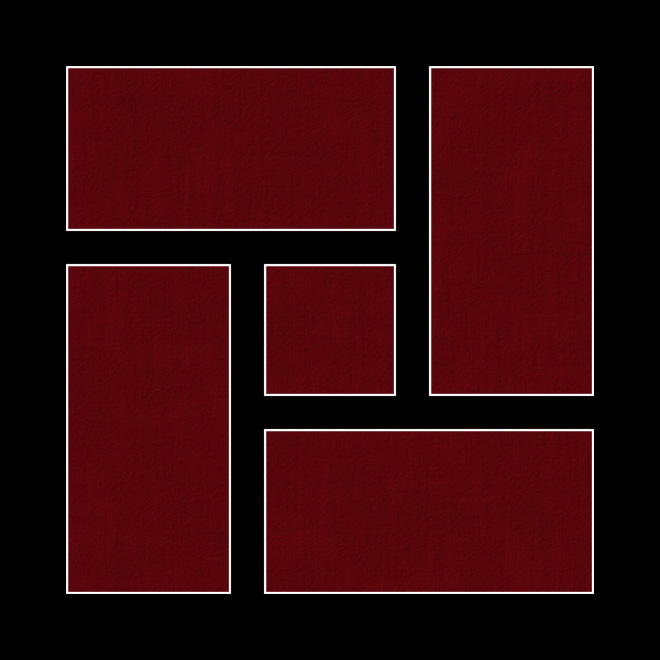


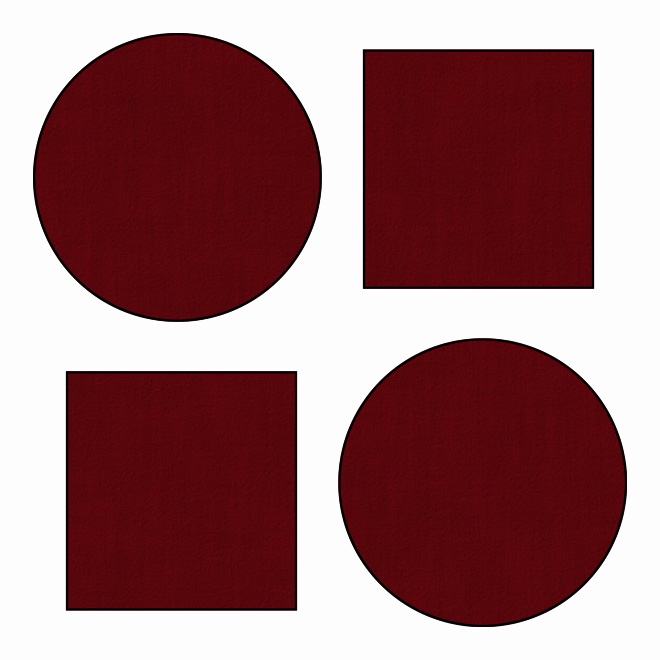
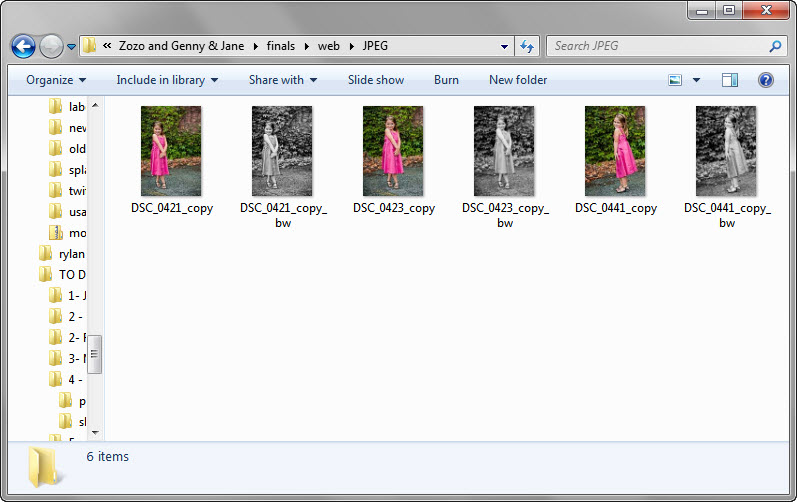





























Я регулярно готовлю некоторые вещи. Я использую созданное мной настраиваемое действие для изменения размера и сохранения фотографий для загрузки в Интернет (для Facebook, электронной почты, ведения блога). После редактирования я прогоняю финальные фотографии через пакет. Я также использую пакет с действием, которое мне нравится регулярно использовать, которое выделяет цвета. Даже в самых лучших обстоятельствах этот звук настолько мягкий, что усиливается, не делая очевидным, что он был отредактирован. Пакетирование - отличный инструмент! Спасибо за эту статью!
Я знал, что должен быть способ упорядочить линию… хотя я до сих пор не думаю, что я полностью «понял» процесс, я обязательно воспользуюсь этим в качестве руководства.
Я только что снял свои первые сеансы в необработанном виде, и мне нужно отредактировать более 100 фотографий. Этот пост стал для меня настоящим благословением. Я знал, что должен быть способ сделать несколько снимков одновременно. Теперь я знаю. Большое спасибо за эту статью. Очень благодарен за информацию.
Привет, это был очень полезный пост. Мне было интересно, есть ли определенный размер, до которого вы обрезаете свои фотографии, прежде чем клиент выберет нужный размер? Конечно, мне нужна помощь!
Огромное спасибо !!! Я только что перешел с PSE 6 на PS 5, и я вооружен Скоттом Келби, Лезой Снайдер и MCP…. что еще мне нужно, чтобы справиться с этим монстром, который называется фотошопом 😉
Мне нравится это руководство, я обязательно буду использовать его, поскольку я регулярно снимаю множество фотографий! Просто быстрый вопрос, у меня есть тонны файлов, которые я снял в формате Jpeg, будет ли это работать с ними?